为您推荐相关教程
更多视频 > AI摘要
AI摘要
本文介绍了恢复电脑硬盘文件数据的四种方法。首先,如果数据刚被删除,可以通过撤销删除或回收站还原来恢复。如果回收站被清空,可以尝试使用注册表恢复,但需注意在删除文件到重启电脑过程中未进行磁盘清理。若以上方法不可行,建议使用专业恢复工具,如转转大师数据恢复软件,它支持多种设备和恢复场景,操作简单,可根据数据丢失情况选择合适的模式进行恢复。
摘要由平台通过智能技术生成如何恢复电脑硬盘文件数据?对上班族来说,各种资料还是很多的!如果计算机内建的存储空间不足,可以选择用硬盘进行存储!那硬盘存储数据真的安全吗?在硬盘中存储的数据出现问题(丢失或误删)时,作为一种非常重要的存储设备,硬盘中的数据如果丢失或消失了,怎样才能恢复硬盘文件数据?在此告诉大家恢复电脑硬盘文件方法。这一点我们可以通过数据恢复来解决,下面就让我为你演示一下吧。
方法一、撤销删除
数据如果是刚刚删除的(不是使用shift+delete永久删除方法),可使用鼠标右键单击空白处选择“撤销删除”即可恢复数据,或使用ctrl+z快捷键方法进行撤销。
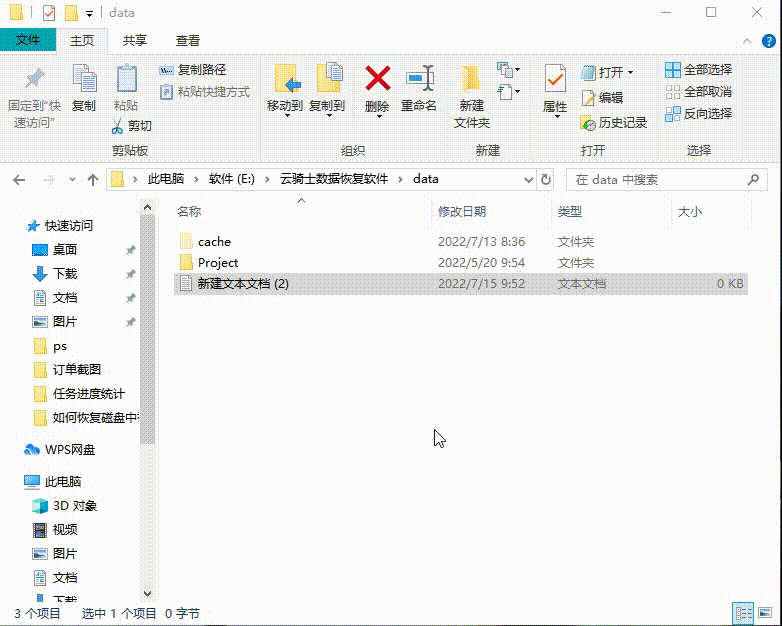
方法二、回收站还原
如果删除数据已经有一段时间了,不是使用永久删除的方法,数据通常会经过回收站,在未清空回收站之前,立马去回收站找到想要恢复的数据,选中以后鼠标右键选择还原即可。
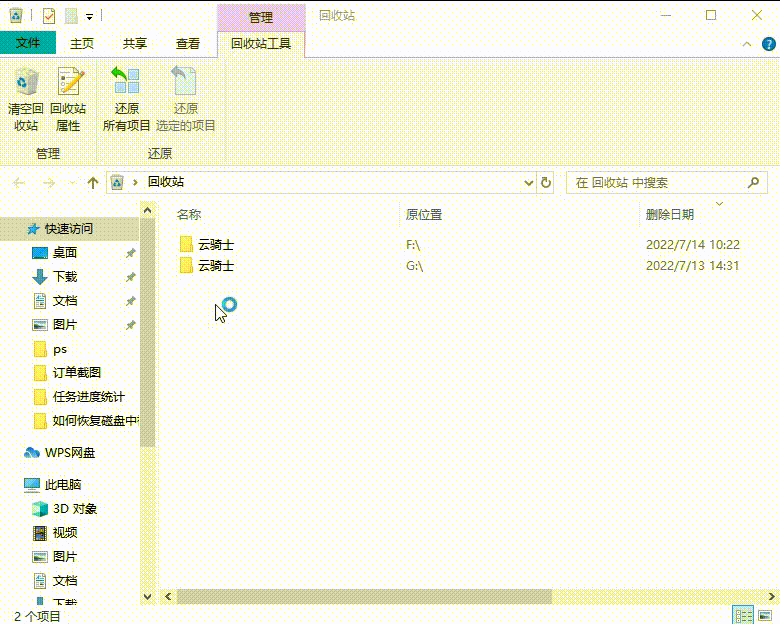
方法三、注册表恢复
如果回收站数据被清空了,可以使用注册表恢复方法进行恢复,但是恢复的前提是在删除文件到重启电脑的过程中没有进行磁盘清理。
第一步:首先按住电脑键盘Win+R组合键,在弹出的运行窗口中输入regedit。
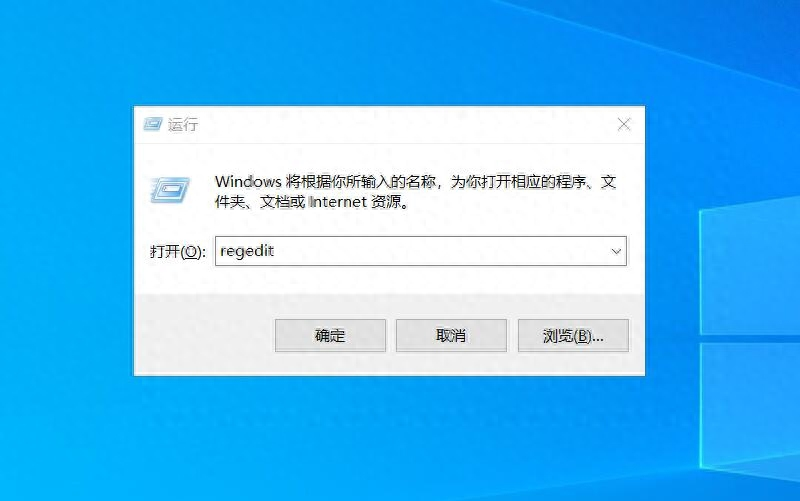
第二步:打开注册表编辑器后,按照这个路径(计算机
/HKEY_LOCAL_MACHINE/SOFTWARE/Microsoft/Windows/CurrentVersion/Explorer/MyComputer/NameSpace)依次点击展开,找到NameSpace文件夹。
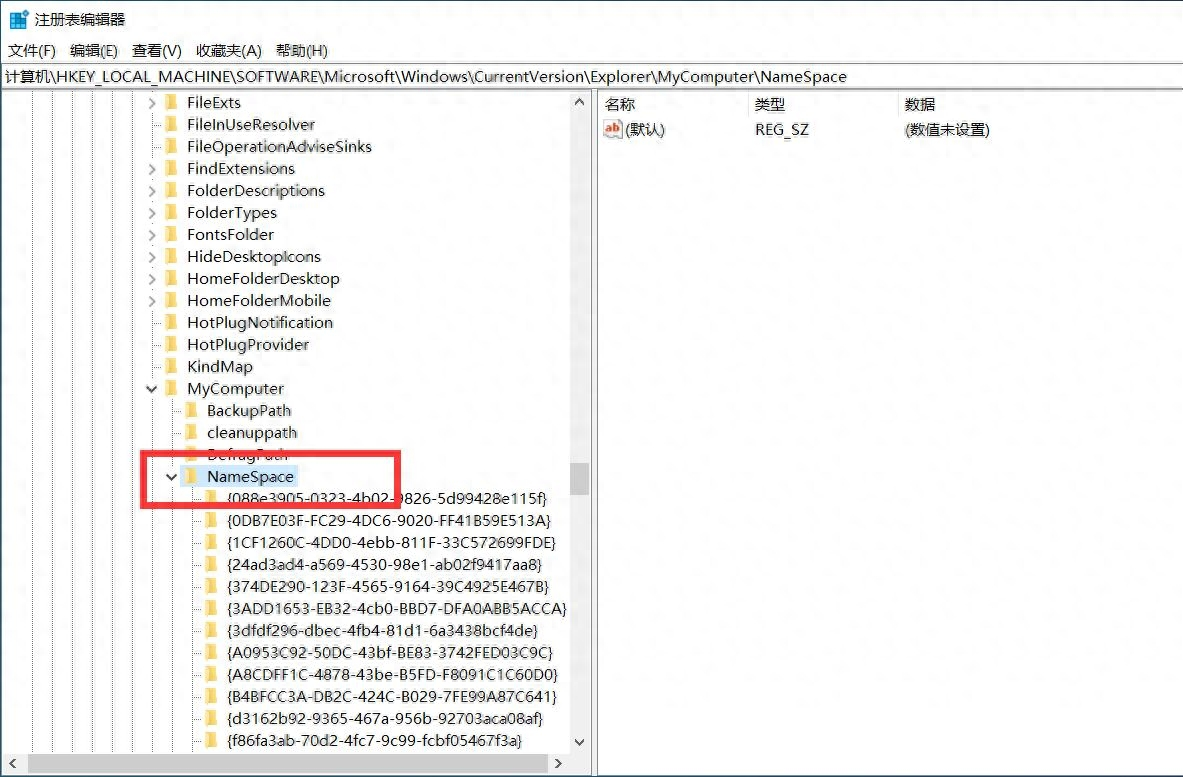
第三步:然后选中文件夹,右击新建项,将项名称命名为这串字符(645FFO40—5081—101B—9F08—00AA002F954E)。
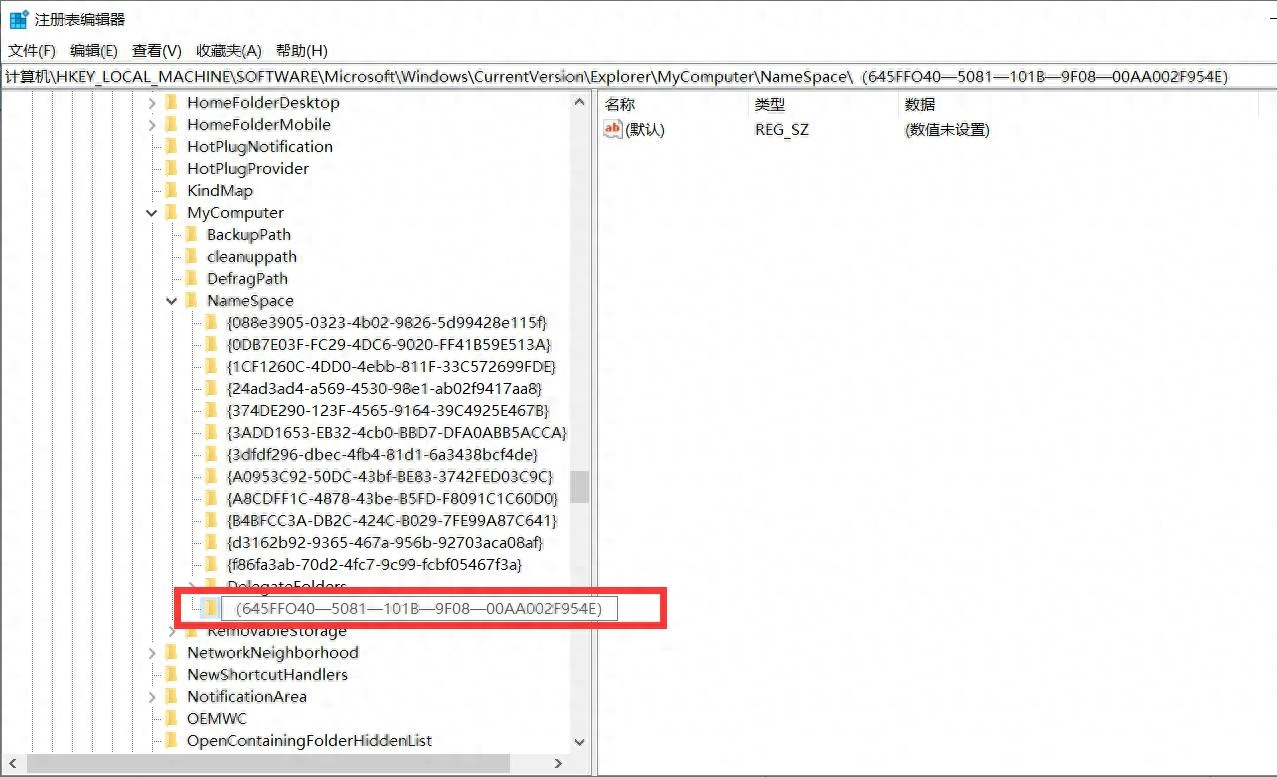
第四步:接着选中新建的项值,在右侧默认栏中右击选择修改。将数值数据中的一栏修改为回收站,点击确定。
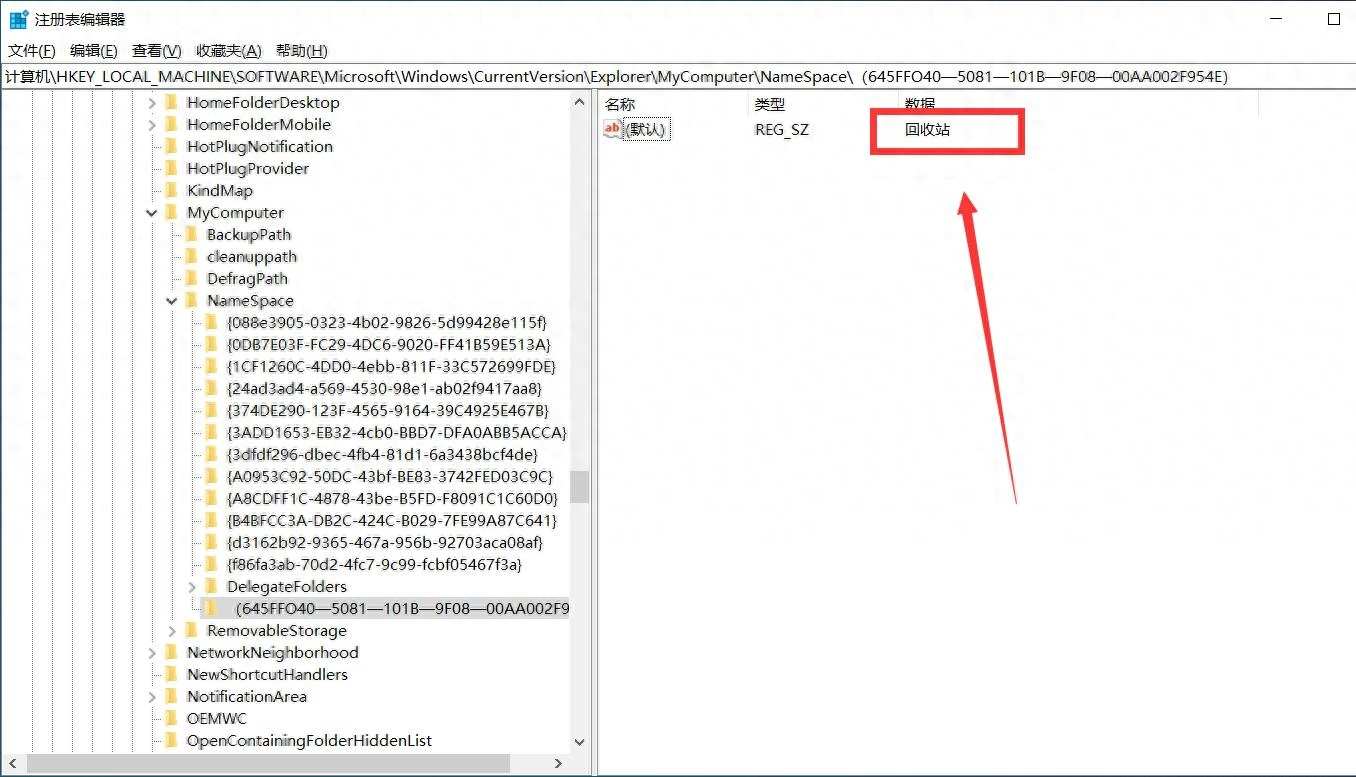
第五步:之后关闭注册表编辑器重启电脑即可查看是否有恢复被删除的文件了。
方法四、借助软件恢复
如果在没有备份数据的情况下,不小心误清空回收站、或者使用永久删除的方式删除了文件,建议大家还是尽快使用专业靠谱的恢复工具进行恢复,避免后续写入新数据或是有其他的操作导致文件恢复成功率被降低。
专业靠谱的恢复工具选择转转大师数据恢复软件,转转大师数据恢复软件是一款可快速扫描预览、精准恢复数据的电脑应用软件,适用多种恢复场景,广泛恢复类型,能够保护数据安全,并且提供专业的技术咨询。软件支持硬盘、U盘、内存卡、摄像机,行车记录仪等各种设备。操作简单易懂,可根据数据丢失情况,选择一个合适的模式进行恢复。
下面为大家演示一下如何恢复电脑硬盘文件数据:
第一步:选择磁盘损坏修复
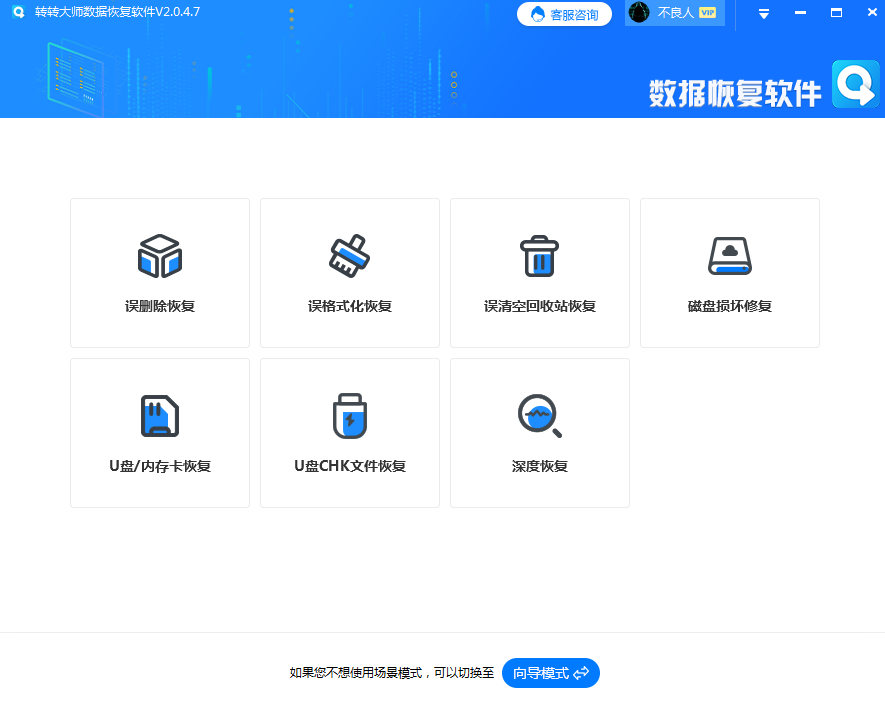
第二步:选择原数据储存位置
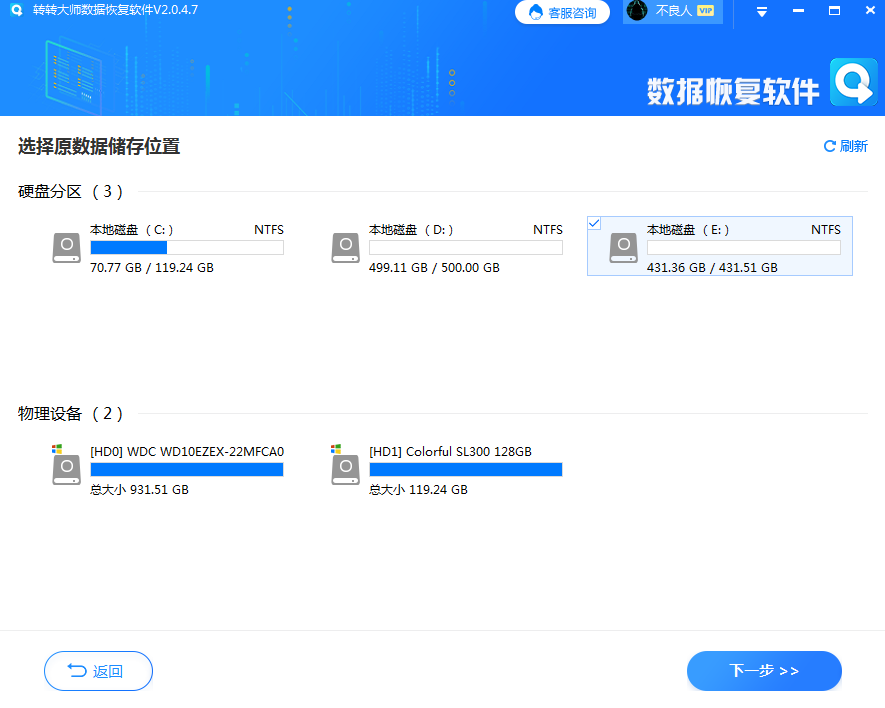
第三步:选择所有文件类型开始扫描
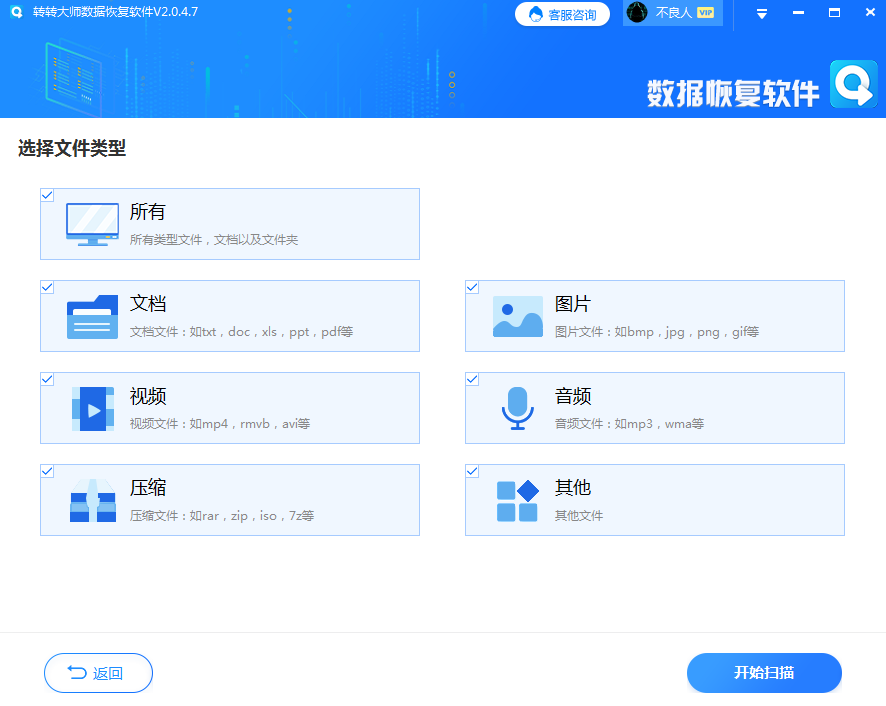
第四步:扫描完成
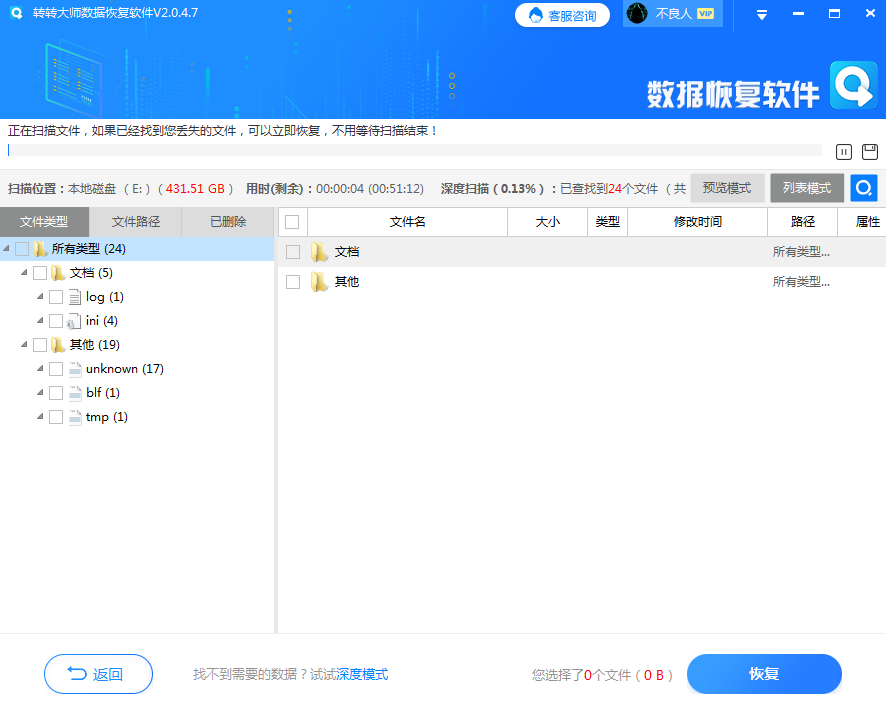
第五步:选择要恢复的文件,点击恢复,导出数据即可。
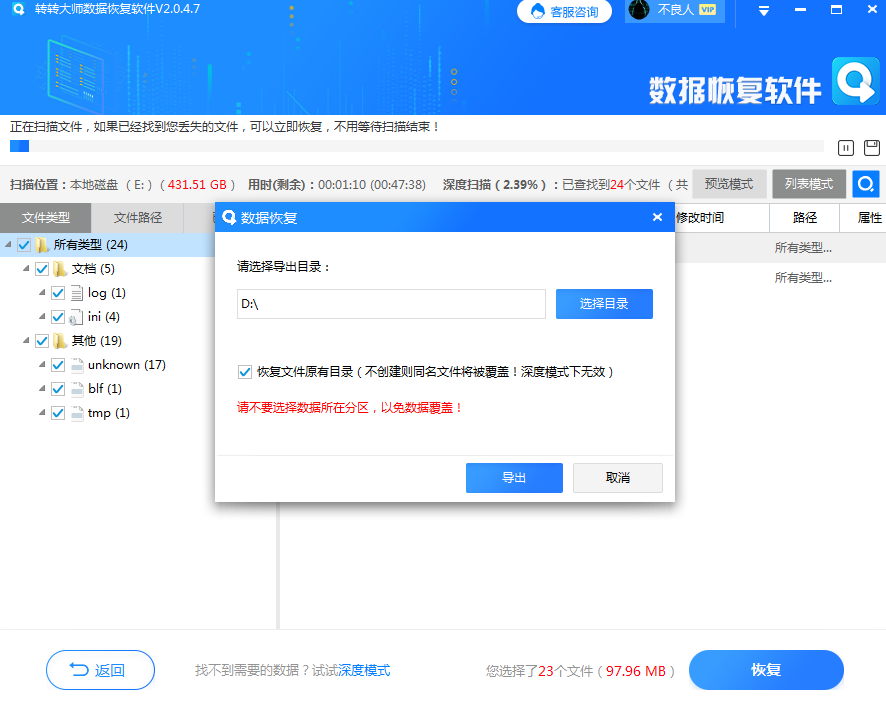
第六步:导出,恢复成功。
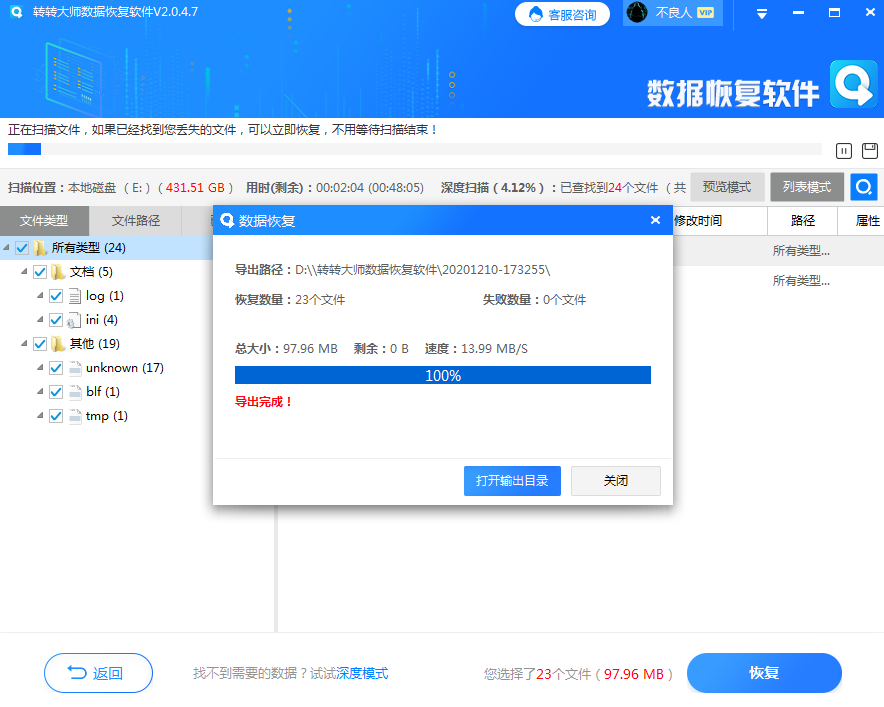
总结
如何恢复电脑硬盘文件数据就介绍完毕了。有需要的小伙伴可以按照上述步骤进行操作。


 技术电话:17306009113
技术电话:17306009113 工作时间:08:30-22:00
工作时间:08:30-22:00 常见问题>>
常见问题>> 转转大师数据恢复软件
转转大师数据恢复软件
 微软office中国区合作伙伴
微软office中国区合作伙伴
 微信
微信 微信
微信 QQ
QQ QQ
QQ QQ空间
QQ空间 QQ空间
QQ空间 微博
微博 微博
微博
 电脑硬盘数据如何恢复
电脑硬盘数据如何恢复
 免费下载
免费下载






















